Por Chabli Faisel (sitio web) (blog)
I. Introducción
II. Creación de la base de datos de la muestra y SubDataset
2.1. Creación de la base de datos
2.2. Creación y las pruebas del informe principal
2.3. Creación y configuración de SubDataset
III. Creación y configuración de la gráfica con SubDataset
3.1. La creación de la gráfica
3.2. Enlace con el gráfico SubDataset
IV. Descargas
V. Conclusión
VI. Agradecimientos
I. Introducción
Generación de un informe en JasperReports se basa generalmente en una sola fuente de datos (una consulta SQL, una colección JavaBean, un archivo XML?). Sin embargo, si usted está tratando con un gráfico o una tabla dinámica, esta fuente de datos puede ser insuficiente. El SubDataset luego llegar a solucionar este problema. Por lo tanto, un SubDataset se utiliza para proporcionar nuevos registros sobre la base de una nueva solicitud con un nuevo origen de datos. El SubDataset se utilizan solamente para pasar alimentos tabulaciones y gráficos. El usuario puede utilizar cualquier número de SubDataset en un informe.
II. Creación de la base de datos de la muestra y SubDataset
En este artículo se discute la distribución de la población mundial por continentes.

Para más información, las estadísticas que figuran en este artículo son tomados de la página web Wikipedia
2.1. Creación de la base de datos
La base de datos que utilizamos en este artículo será creado en MS Access . La base de datos consistirá en una sola tabla con dos campos (el nombre del continente y su gente).
La estructura de esta tabla es el siguiente:
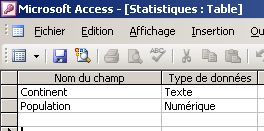
El tamaño del campo de la población es real doble .
Esta tabla es alimentada por el texto siguiente:
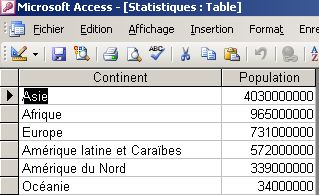
2.2. Creación y las pruebas del informe principal
Lo primero que debe hacer es establecer el origen de datos que apunta a la base de datos recién creada ( Base_Population.mdb ). El lector puede referirse a esta sección se explica cómo crear un origen de datos en iReport.
Nuestro informe principal consistirá en un único campo que contendrá el total de las poblaciones de diferentes continentes.
A continuación, cree un informe en blanco, como se muestra en la figura siguiente:

Como una consulta de este informe, vamos a entrar en la siguiente consulta nos dará el número total de todos los pueblos de diferentes continentes:
SELECCIONAR SUM (población) han Total_Population DE Estadísticas
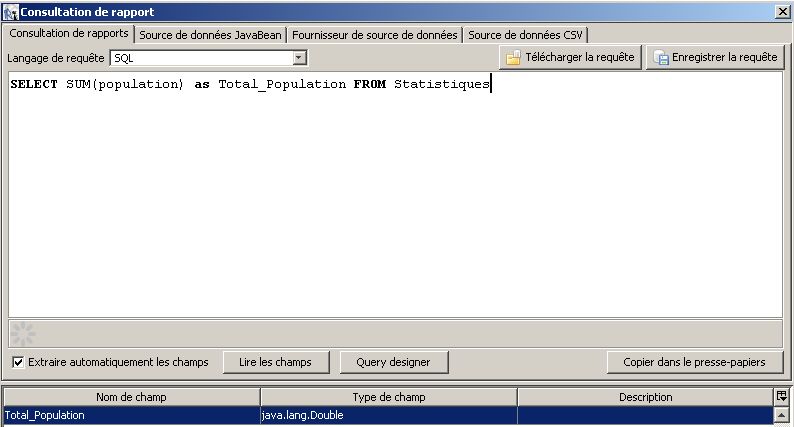
Total_Population campo aparecerá en la lista de campos del informe:

Vamos a arrastrar este campo en el informe en la banda de detalle de la siguiente manera:
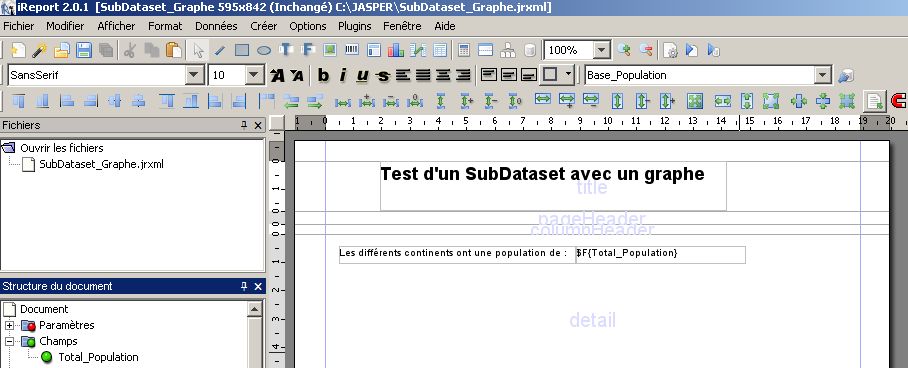
Este informe también contiene el campo $ F {} Total_Population texto estático continentes diferentes tienen una población de: un título y una prueba SubDataset con un gráfico .
Para garantizar el buen funcionamiento de este primer informe, lo vamos a ejecutar. El resultado es el siguiente:
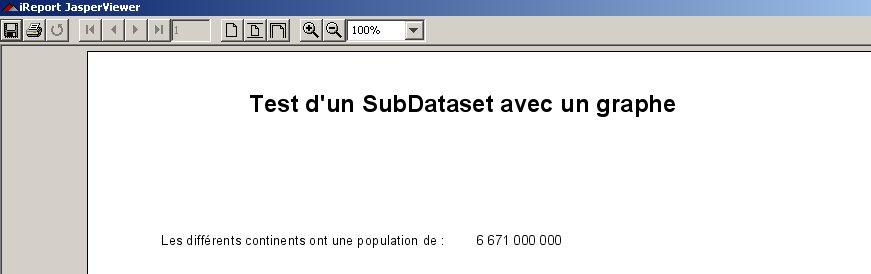
2.3. Creación y configuración de SubDataset
Después de crear y probar el informe principal, vamos a crear y configurar nuestros SubDataset.
Para crear el SubDataset, simplemente haga clic derecho en el documento -> Añadir ... -> Sub conjunto de datos .
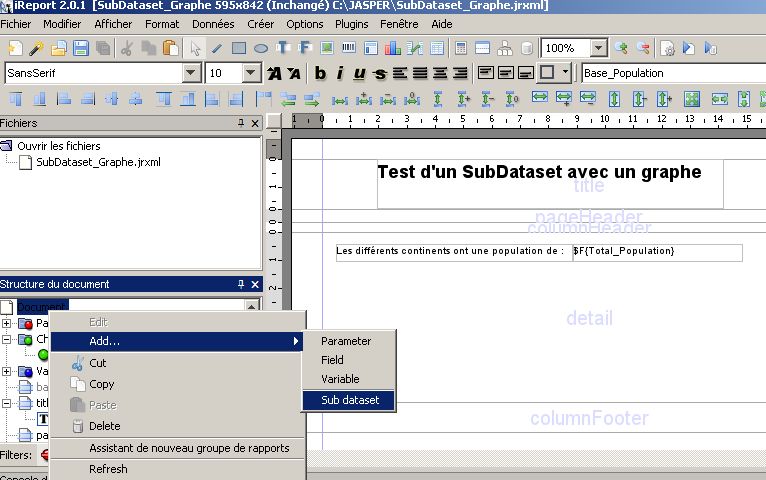
La siguiente pantalla:
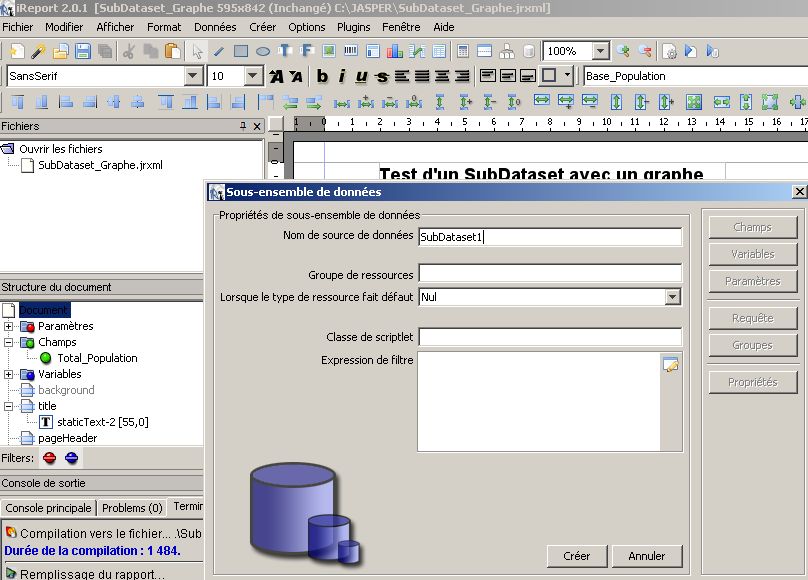
Simplemente haga clic en el botón Crear, otros botones a la derecha de esta página estará disponible:

El nombre predeterminado SubDataset1 se mantuvo durante SubDataset.
Ahora vamos a entrar en la consulta SQL que reducir la población por continente. Los campos de esta solicitud se utilizará más adelante como atributos de la gráfica.
SELECCIONAR Continente, Población DE Estadísticas
Para entrar en esta instrucción SQL, simplemente haga clic en la aplicación de la pantalla anterior.

Después de crear y establecer el SubDataset, sólo queda que enlazan con la gráfica que se crea en la siguiente sección

III. Creación y configuración de la gráfica con SubDataset
Después de haber configurado el SubDataset, pasamos a la etapa de unión con nuestro gráfico.
3.1. La creación de la gráfica
Vamos a añadir un tipo de gráfico de objetos en nuestro informe sobre la banda de detalle .

Una vez que el gráfico de objetos cayó sobre el informe, varios tipos de gráficos se muestran:

Por ejemplo, vamos a elegir un tipo de gráfico gráfico circular 3D .
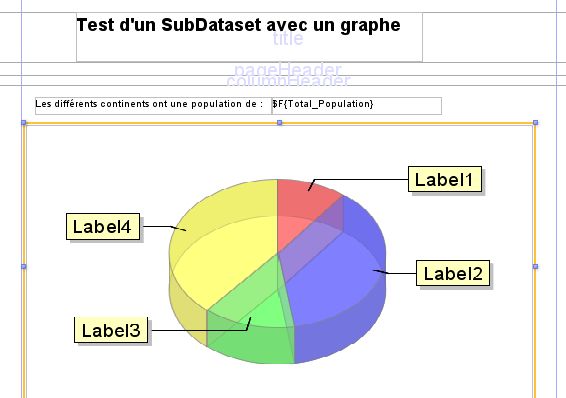
3.2. Enlace con el gráfico SubDataset
El último paso consiste en vincular el gráfico con el SubDataset. Para ello, haga clic en el gráfico y vamos a elegir Propiedades de la tabla

A continuación, vamos a seleccionar la ficha de datos de gráficos y seleccionaremos subconjunto de datos de la Parte conjunto de datos Escénicas .

Hasta ahora no ha especificado el origen de datos de nuestros SubDataset. Ficha Exp. Conexión / Fuente de Datos elegimos utilizar la expresión con la conexión de Expresión / origen de datos . La expresión $ {P} REPORT_CONNECTION que aparecen por defecto lo que significa que los datos de origen SubDataset se utiliza en el informe principal.
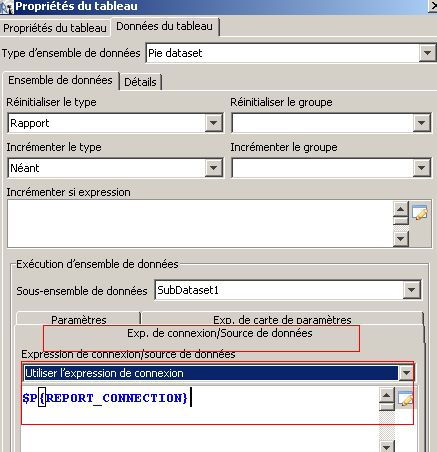
Por último, sólo queda indicar la claves / valores de la gráfica. Estos elementos son accesibles a través de la pestaña Detalles .
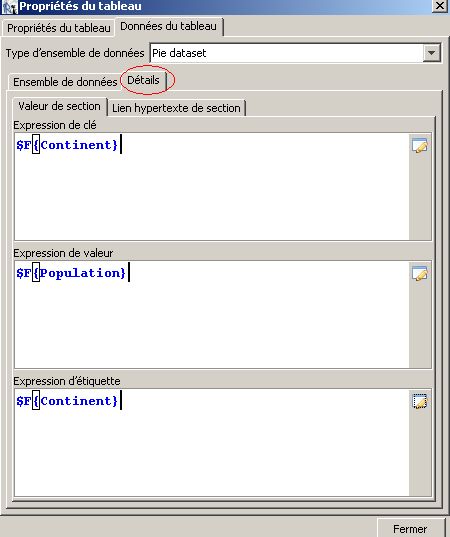
Nos queda por ejecutar el informe y ver el resultado:

IV. Descargas
La base de datos utilizada en este artículo y el jrxml ser descargado desde aquí:  Básica y jrxml .
Básica y jrxml .
V. Conclusión
Este artículo tiene como objetivo que guía en el desarrollo de un gráfico utilizando SubDataset. Es probable que una actualización. De hecho, el SubDataset no puede usar el mismo origen de datos que el informe principal, algo que se puede hacer usando una clase Java pasando un parámetro de tipo java.sql.Connection . Otro aspecto que podría ser una actualización de este artículo es el paso de parámetros entre el informe principal y SubDataset.
VI. Agradecimientos
Quiero dar las gracias a la bruja y Bruno2r por sus observaciones y correcciones.

No hay comentarios:
Publicar un comentario